Installer macOS Ventura, la toute dernière version du système d'exploitation d'Apple, sur votre Mac devrait être une opération simple et facile. Soit votre Mac se mettra automatiquement à jour sans même que vous ne vous en rendiez compte, soit vous verrez une notification vous informant qu'une nouvelle mise à jour est disponible, auquel cas il vous suffira de quelques clics pour l'installer. Mais ça ne se passe pas toujours comme ça. Il arrive que les mises à jour ne fonctionnent pas. Elles peuvent se bloquer : il faut alors faire quelque chose pour qu'elles reprennent. La marche à suivre dépend de la raison pour laquelle la mise à jour s'est bloquée ou n'a pas fonctionné. Nous expliquons donc dans cet article les possibles causes du blocage et les solutions pour y remédier.
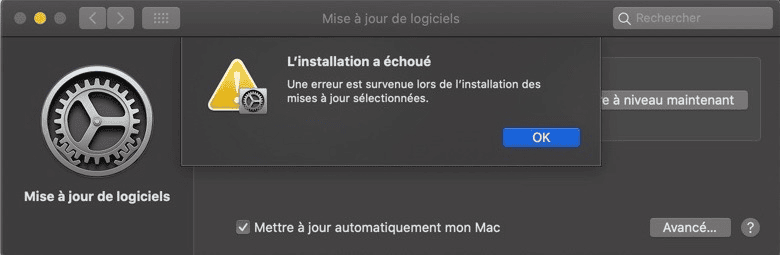
Que se passe-t-il quand une mise à jour se bloque ?
La plupart du temps, vous verrez un message d'erreur vous informant que la mise à jour a échoué à cause d'un problème. Il pourrait s'agir de l'un des messages suivants :
- L’installation de macOS n’a pas pu être achevée
- Une erreur s'est produite lors de l'installation des mises à jour sélectionnées
- Il n'y a pas assez d'espace libre sur le volume sélectionné pour effectuer l'installation
- Recherche des mises à jour (qui ne s'achève jamais)
Comme vous le voyez, certains de ces messages sont plus utiles que d'autres. Vous constaterez peut-être aussi que lors du téléchargement de la mise à jour, celui-ci semble fonctionner normalement, mais que la barre de progression ne bouge pas.
Pourquoi mon Mac n'arrive-t-il pas à passer à Ventura ?
L'échec de la mise à jour peut avoir plusieurs causes. En voici quelques-unes :
- La nouvelle version de macOS ne prend pas votre modèle de Mac en charge
- Les serveurs d'Apple rencontrent des problèmes
- Il n'y a pas assez d'espace libre sur votre disque de démarrage
- Vous avez des problèmes de connexion internet
- Certains fichiers présents sur votre Mac ont corrompu le processus de téléchargement et d'installation
Nous allons nous pencher plus en détail sur chacun de ces cas de figure.
Comment faire quand votre Mac n'arrive pas à passer à Ventura
Vérifiez que votre Mac soit compatible
Si votre Mac n'est pas pris en charge par macOS Ventura, il est possible qu'il installe quand même la mise à jour (même si cela risque de ne pas très bien fonctionner)... ou non. Si vous constatez que la mise à jour se bloque, il est donc conseillé de vérifier que votre Mac soit bel et bien compatible avec le nouveau système d'exploitation. Voici la liste des Mac pris en charge par Ventura :
- iMac 2017 et versions ultérieures
- iMac Pro 2017 et versions ultérieures
- MacBook Air 2018 et versions ultérieures
- MacBook Pro 2017 et versions ultérieures
- Mac Pro 2019 et versions ultérieures
- Mac mini 2018 et versions ultérieures
- MacBook 2017 et versions ultérieures
- Mac Studio 2022
Si votre Mac figure dans cette liste, la situation n'est donc pas due à un problème de compatibilité.
Consultez la page d’état des systèmes d'Apple
Sur le site d'Apple, une page vous permet de voir si l'un de ses services rencontre un problème. Si un téléchargement se bloque, par exemple, il est recommandé d'aller consulter cette page pour vérifier que cela ne soit pas dû à un dysfonctionnement des serveurs d'Apple.
- Rendez-vous sur la page d'état du système d'Apple.
- Cherchez le service « Mise à jour de logiciels macOS »
- S'il est précédé d'un rond vert, c'est que tout va bien. Si le rond est rouge, c'est qu'il y a un problème qui pourrait affecter la performance du service.
Si le serveur de mise à jour à jour ne fonctionne pas, il vous faudra attendre que les choses rentrent dans l'ordre avant de réessayer.
Libérez de l’espace
Si vous avez écarté les explications précédentes, la prochaine étape consiste à vérifier que vous avez suffisamment de place sur votre disque pour installer macOS Ventura. Si le fichier d'installation ne pèse que 12 Go, sachez qu'il vous faudra environ deux fois plus d'espace pour installer le nouvel OS. Assurez-vous donc d'avoir au moins 25 Go d'espace libre sur votre disque de démarrage. Sinon, il vous faudra faire de la place.
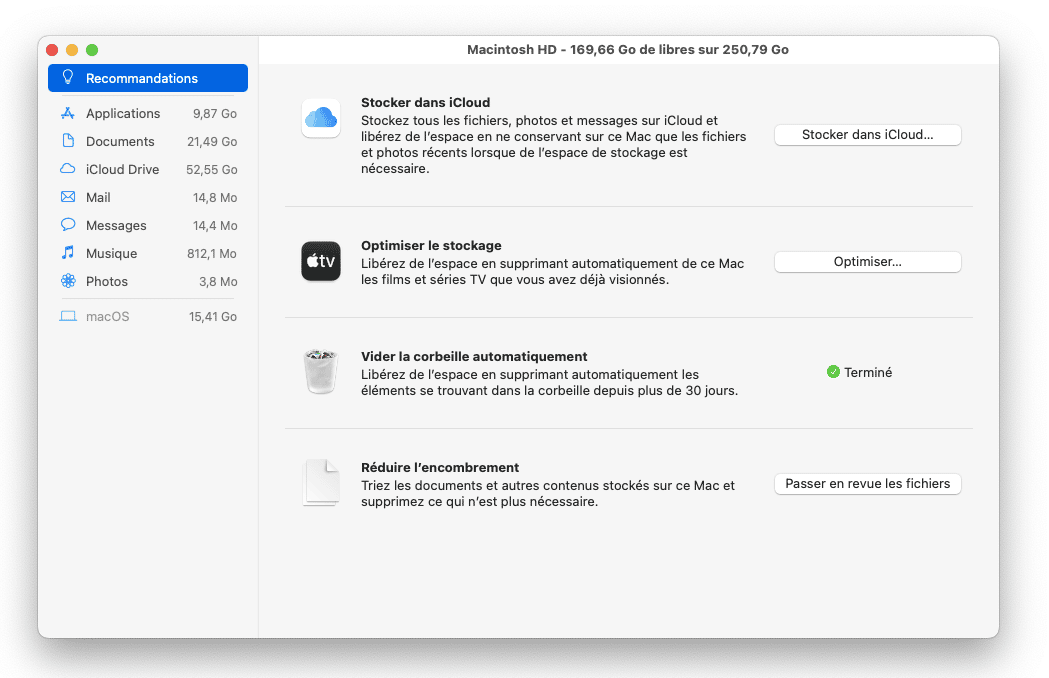
Il y a plusieurs façons de libérer de l'espace sur votre Mac. Vous pouvez notamment utiliser la fonctionnalité de gestion du stockage d'Apple (menu Apple > À propos de ce Mac > Stockage > Gérer). Suivre les recommandations affichées devrait vous permettre de libérer beaucoup d'espace.
Cela dit, l'une des techniques les plus simples et les plus rapides consiste à identifier les fichiers qui prennent le plus de place sur votre Mac ou que vous n'ouvrez jamais, et à les supprimer ou en faire une copie sur un disque dur externe.
Il est très facile de localiser ces fichiers volumineux et inutilisés grâce à une appli hyper pratique appelée CleanMyMac. CleanMyMac comprend de nombreux outils pour vous aider à libérer de l'espace sur votre Mac, comme son module Fichiers volumineux et anciens qui identifie et supprime les fichiers les plus lourds et ceux que vous n'utilisez plus. Profitez de votre essai gratuit de CleanMyMac.
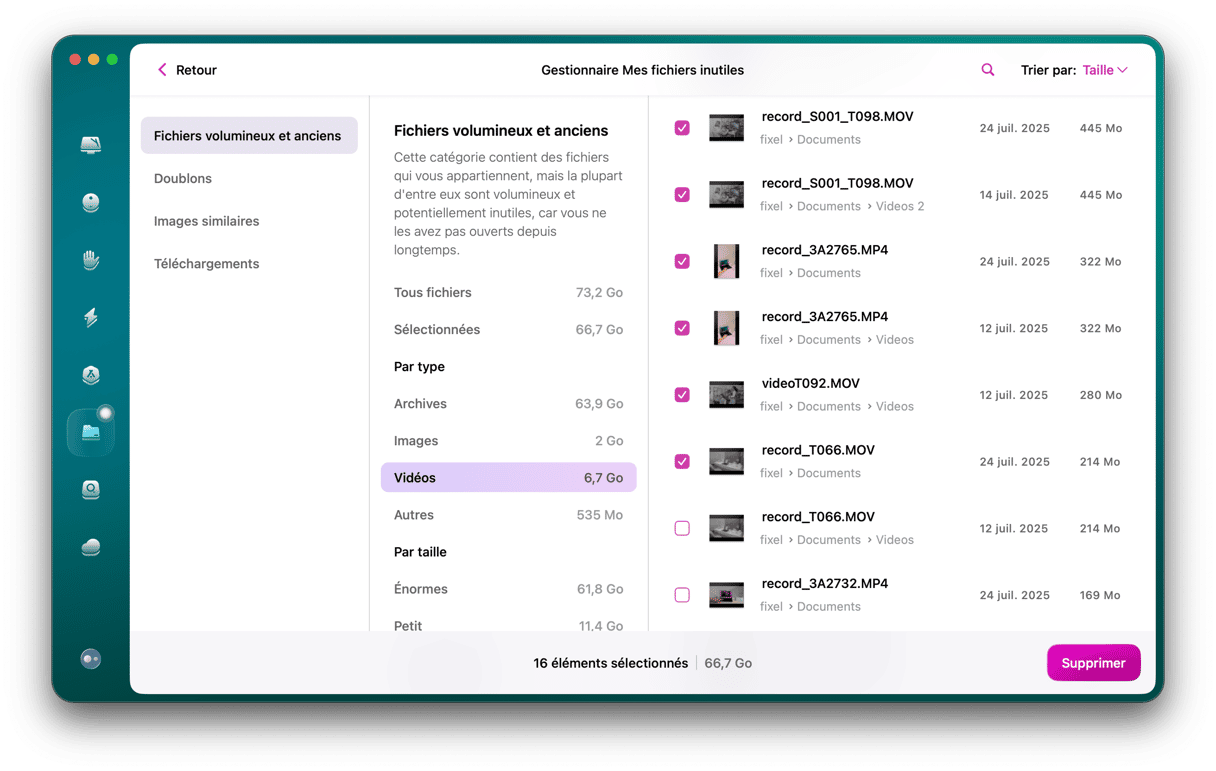
Vérifiez votre connexion Internet
Il y a deux choses à vérifier ici :
- La connexion de votre Mac à votre router (généralement en Wi-Fi).
- La connexion de votre router à internet
Testez d'abord votre connexion internet en essayant d'ouvrir des pages web depuis votre navigateur. Si tout fonctionne normalement, c'est que le problème ne vient pas de votre connexion internet. Sinon, essayez les étapes suivantes.
- Redémarrez votre navigateur.
- Redémarrez votre Mac.
- Rapprochez votre Mac de votre router Wi-Fi, si possible.
- Essayez de vous connecter à l'aide d'un autre appareil.
- Redémarrez votre router.
Si vous n'arrivez toujours pas à vous connecter à internet depuis n'importe quel appareil connecté à votre router, contactez votre fournisseur d'accès internet.
Réglez les problèmes de votre Mac
Si vous n'arrivez toujours pas à installer Ventura, il est possible que certains fichiers présents sur votre Mac entrent en conflit avec le processus de mise à jour. Ce type de problème est souvent causé par des fichiers dits « inutiles », comme les historiques du système, les fichiers temporaires qui n'ont jamais été supprimés, ou encore le cache utilisateur.
Ces fichiers peuvent être rapidement et facilement supprimés à l'aide de l'outil Nettoyage de CleanMyMac. Cerise sur le gâteau, vous libérez ainsi plusieurs gigaoctets d'espace disque !
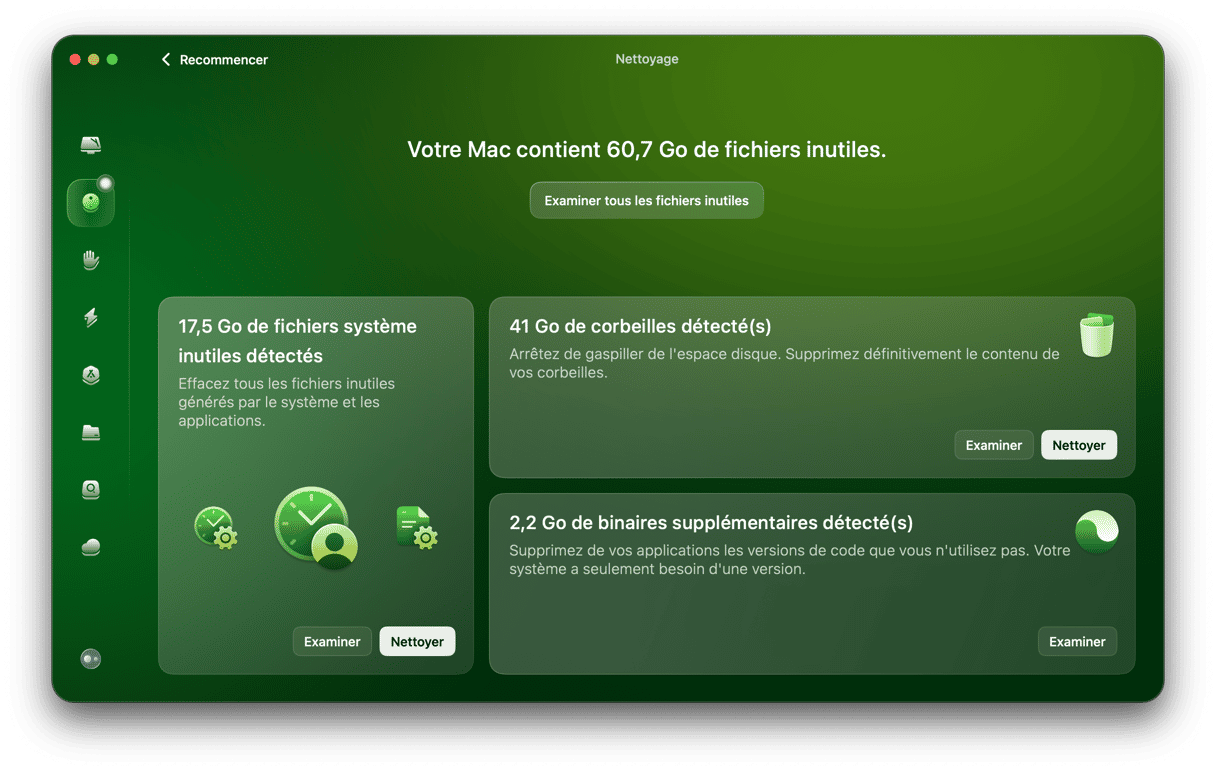
Il peut y avoir plusieurs raisons pour lesquelles votre Mac n'arrive pas à installer Ventura. Mais en suivant dans l'ordre les étapes décrites dans cet article, vous devriez pouvoir identifier la cause de ce dysfonctionnement. Suivez ensuite nos instructions pour résoudre le problème : vous pourrez alors installer Ventura et profiter du nouveau système d'exploitation d'Apple sur votre Mac.






